AQUOSのロックを初期化せずに解除する裏ワザ
Androidの画面ロックを初期化せずに解除する方法はお探しですか?本記事では、初期化せずにAQUOSのロックを解除する方法を紹介しています。
Androidスマホには便利で豊富な機能が搭載されています。特にAndroidスマホの画面ロックという機能によって私たちの生活はより便利かつ安全になっています。画面ロックをすることで、スマホ内の個人情報を守ることができます。スマホを紛失しても、プライバシーを流出する可能性が低くなります。でも、設定した画面ロックのパスコードを忘れた人が多いでしょう。スマホのパスワードを忘れてしまったら、本当に不便ですね。
この記事では、AQUOSを初期化せずにロックを解除する方法をご説明いたします。
目次隠す
方法1. リカバリーモードでスマホを初期化する
画面ロックを解除できないときに、リカバリーモードでスマホを初期化することができます。設定されたロックが解除されます。初期化する手順をご紹介します。
Step 1. AQUOS (アクオス)の電源を切ります。
Step 2. 音量ダウンボタンを長押ししながら電源を入れます。そしてロゴが表示された時に二つのボタンを放します。
Step 3. 「Wipe data/factory reset」と表示されている時に、YESと答えて、reboot system nowを実行します。
AQUOS (アクオス)を再起動すると、ロックは自動的に解除されます。
画像付きでリカバリーモードでAQUOSのパターンロックを初期化する方法>>
Android バージョンや機種によって、リカバリーモードをする手順が異なります。
方法2. Googleデバイスマネージャーを使ってAQUOSのロックを強制解除する
AndroidデバイスマネージャーでAQUOSのロックを強制解除する前提条件:
- 端末の電源はオンになっていること
- 端末に登録されているGoogleアカウンがあること
- Google Playでの表示がオンになっていること
- 位置情報がオンになっていること
- 「デバイスを探す(Find My Device)」がオンになっていること
下記はデバイスマネージャーでAQUOSのロックを強制解除する手順をご解説します。
Step 1. Androidデバイスマネージャーを開きます。
Step 2. ロックを解除したいAQUOSに登録していたGoogleアカウントとパスコードを入力しログインします。
Step 3. ロックを解除したいAQUOSを選択して、「ロックとデータ消去」をクリックします。
すると、お使いのAQUOSは強制的に初期化され、ロックも解除されます。
画像付きでAndroidデバイスマネージャーでロックを解除する方法>>
ご注意:初期化すると、スマホデータは全て消されます。バックアップをしていない場合は慎重に判断する必要があります。
方法3. 専用のツール「iMobie DroidKit」でAQUOSロックを簡単に解除する
最後、おすすめの方法はAndroidデバイス向け専用の解除ソフト – iMobie DroidKitを利用することです。数クリックでAQUOSのロックを解除できすることができます。
iMobie DroidKitをすすめた理由:
- 多様性:パターン、PIN、デジタル番号、指紋、顔認証などのあらゆる種類の画面ロックを解除できます。
- 安全性:画面ロックを解除した後、デバイスを自由に楽しんだり、パスワードをリセットしたりできます。
- 全面性:Samsung、AQUOS、Xperia、ほぼすべての Android デバイスに対応できます。
それでは、今すぐ公式サイトからiMobie DroidKitをダウンロードしてAndroidパターンロックを解除しましょう!
Step 1. iMobie DroidKitをダウンロードして起動してから、左上の「画面ロックの削除」を選択します。

画面ロックを削除
Step 2. 「開始」をクリックします。

Androidスマホの画面ロックを解除する方法
Step 3. 構成ファイルの準備プロセスを待って、「今すぐ解除」ボタンをクリックします。

Androidスマホの画面ロックを解除する方法
Step 4. お使いのデバイスのブランドを選択してください。もしお使いのデバイスのブランドがない場合は、画面下部をクリックし、指示に従って操作してください。

Androidスマホの画面ロックを解除する方法
Step 5. Androidデバイスの画面ロックを簡単に解除します。
*Android機種によって、操作手順も違います。画面指示に従い、行ってください。
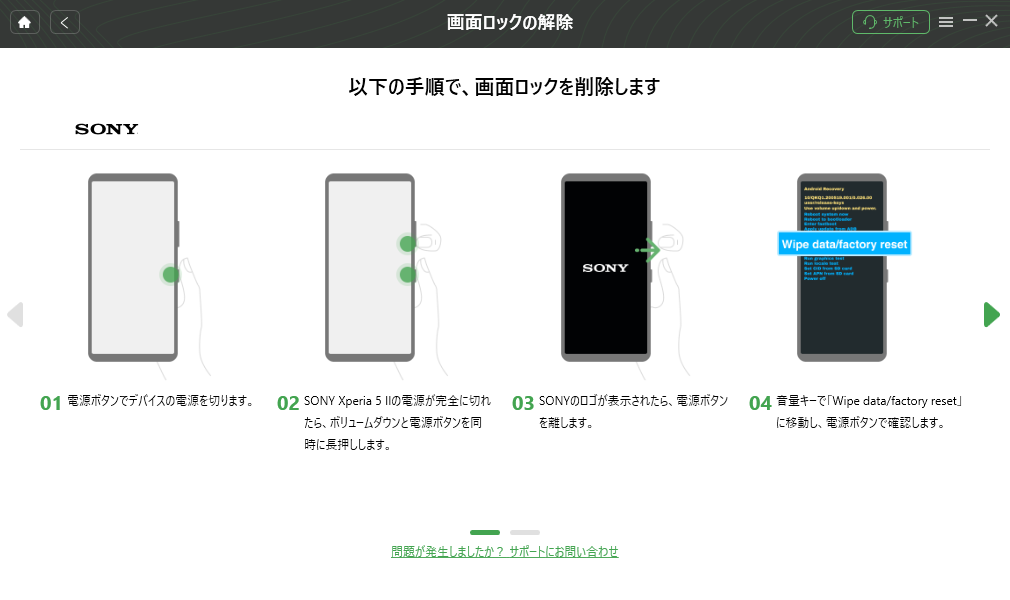
Androidスマホの画面ロックを解除する方法

Androidスマホの画面ロックを解除する方法
Step 6. AQUOSを再起動すると、画面ロックを解除します。

Androidスマホの画面ロックを解除する方法
FAQ
Q1:AQUOSのロック解除コードは何桁ですか?
A: AQUOSのロック解除に必要なPINロック解除コード(PUKコード)は、通常8桁の数字で構成されています。
PINコードを3回連続で間違えると、端末がロックされてしまい、以降の操作にはPINロック解除コードの入力が求められます。このコードは、SIMカードが付属していたプラスチック製のカードの裏面に記載されていることが多いです。
ただし、PINロック解除コードの入力を10回連続で間違えると、SIMカード自体が完全にロックされてしまいます。その場合は、自分で解除することはできず、SIMカードを提供している通信事業者へ連絡し、対応を依頼する必要があります。
Q2:Androidの画面ロックのPINを忘れた場合どうすればいいですか?
A: Androidの画面ロックに設定したPINコードを忘れてしまった場合、多くの場合は端末を工場出荷時の状態にリセットする必要があります。ただし、この操作を行うと本体に保存されているデータはすべて消去されてしまうため、可能であれば事前にデータのバックアップを取っておくことが重要です。また、端末がGoogleアカウントと紐づいている場合には、アカウントのパスワードを使ってロック解除を試みることも可能です。
まとめ
以上は初期化せずにAQUOS (アクオス)のロックを解除する裏ワザ3つをご紹介いたしました。使い安い方法を探している方がいるなら、iMobie DroidKitをおすすめします。iMobie DroidKitの無料版と有料版との違いはこちらの記事へ▷
iMobie DroidKitはAndroidスマホ向け専用のソフトでSamsung、LG、AQUOS、ほぼすべての Android デバイスに対応するだけでなく、専門知識は不要で、初心者でも簡単に操作できます。

